Question: How can I delete Kaspersky addons from Firefox? I do not need them, but I
cannot uninstall them nor disable - they are active again next time FF
starts.
Answer: In kaspersky, go to : Settings > protection > web anti-virus > advanced settings > uncheck automatically activate plugins in all browsers
http://forum.kaspersky.com/index.php?showtopic=301867
Thứ Tư, 3 tháng 12, 2014
Thứ Ba, 2 tháng 12, 2014
[HƯỚNG DẪN] LOẠI BỎ QUẢNG CÁO, DIỆT POPUP, MỞ RỘNG LAYOUT DIỄN ĐÀN VỚI AD MUNCHER
[Hướng dẫn] Loại bỏ quảng cáo, diệt popup, mở rộng layout diễn đàn với Ad Muncher
Trước hết mình viết bài này không phải cố ý chống lại hay dìm hàng nhà sản xuất quảng cáo, ai cũng biết để duy trì diễn đàn có rất nhiều cách: tiền bạc bên ngoài là chính nhưng chủ yếu dùng những banner của những nhà sản xuất quảng cáo cũng là hình thức để nuôi sống diễn đàn từ đó giúp chúng ta có một sân chơi để học hỏi, giao lưu hoặc chia sẻ, trao đổi kinh nghiệm với nhau. Nhưng chuyện gì cũng có 2 mặt, có người hiểu và đành chấp nhận sống - sinh hoạt theo cách hiện nay, nhưng đại đa số cũng có những người không thấy thoải mái, cảm giác như khoảng không gian sinh hoạt đang bị bó hẹp, chưa kể chúng còn khiến cảm thấy rất khó chịu từ đó cũng không ít rất nhiều lần kiến nghị với BQT nên thiết kế chỉnh sửa lại giao diện nhưng tình hình cũng không mấy khả quan là bao.
Hiện tại có rất nhiều cách người dùng có thể ngăn không cho quảng cáo xuất hiện, điển hình và phổ biến nhất là dùng AdBlock hoặc Adblock Plus và sự thực đúng với tên gọi là 2 tiện ích này hoàn thành rất tốt nhiệm vụ, triệt tiêu mọi quảng cáo yêu cầu (kể cả Flash quảng cáo) nhưng mình nhận thấy là chúng chỉ làm mất được nhưng không xóa hẳn vết tích cụ thể nó sẽ có một khoảng không trắng sau khi chặn điều này cũng không ít gây ra những khó chịu dù là không lớn chưa kể chúng còn khiến cho trình duyệt ta trở nên chậm hẳn khi duyệt web và cũng bị treo máy không ít mấy lần.
Nhưng sau bao nhiêu thời gian tìm tòi, nghiên cứu cuối cùng mình cũng tìm ra cách làm mất hoàn toàn quảng cáo chưa kể giao diện diễn đàn sẽ trở lại thưở sơ khai (không banner, cột uploader, hay những khung khác) tức là full hoàn toàn bề rộng, giúp ta có một cái nhìn thoải mái hơn, dễ dàng sinh hoạt hơn và không bị gò bó trong phạm vi hẹp, thằng này nếu nói về chặn quảng cáo thì theo mình nó chỉ đứng sau 2 tiện ích trên nhưng hiệu quả nó đem lại chẳng kém gì mặc dù bộ lọc của nó hơi rất phức tạp phải chỉnh sửa code script... tới đây chắc các bạn đã dùng hay từng dùng rồi thì cũng đã hiểu mình muốn nói đây là gì rồi, đúng! Nó chính là phần mềm Ad Muncher.
1.Vài dòng giới hiệu về Ad Muncher:
Ad Muncher có cơ chế làm việc thật tuyệt vời:
Ad Muncher được thiết kế để làm việc ngay lập tức sau khi cài đặt. Bạn không cần tốn thời gian để cài đặt bộ lọc rối rắm so với các phần mềm tương tự, bạn đã có thể duyệt Web nhanh chóng và an toàn gần như lập tức
Ad Muncher làm việc với mọi trình duyệt
Đừng để quảng cáo quyết định trình duyệt của bạn, hãy tự sử dụng những gì bạn thích.
Ad Muncher giúp trình duyệt bạn an toàn hơn
Chặn hầu hết các thư rác, thư , những đoạn mã độc chứa Malware, Spyware...
Ad Muncher giúp cho công việc của bạn
Làm giảm băng thông sử dụng Internet của công ty bạn, giúp tiết kiệm thời gian và tiên bạc để bạn có thể tập trung vào những gì quan trọng
Ad Muncher có mặt ở đây là để làm việc
Được thành lập và phát triển trong hơn 12 năm, cập nhật liên tục mỗi ngày trong năm, hỗ trợ trực tuyến qua chat, mail, forum
Các tính năng:
- Ngăn chặn quảng cáo trong tất cả các trình duyệt: Internet Explorer, Firefox, Opera, Google Chrome, Safari, Flock, Netscape, Maxthon và nhiều hơn thế nữa
- Tiêu diệt hầu hết các Popup không mong muốn
- Ngăn chặn quảng cáo trong các phần mềm: Pando, SopCast, ICQ, Morpheus, Kazaa, PalTalk, iMesh, Bearshare, LimeWire, Yahoo! Music Jukebox, TVAnts và nhiều hơn thế nữa
- Tải xuống chưa đến 5s: Do kích thước siêu nhỏ 582KB
- Lướt web nhanh hơn, cải thiện thời gian tải trung bình tới 48% và giảm kích thước tải về trung bình 39%
- Bộ lọc cực kì nhanh nhẹn và đáng tin cậy do sự nỗ lực 12 năm qua cùng với ý kiến của người sử dụng
- Bảo vệ sự riêng tư của bạn do mọi phần mêm gián điệp bên thứ 3 đã bị loại bỏ
- Chặn hầu hết những quảng cáo đa phương tiện, quảng cáo nổi, quảng cáo xen kẽ
- Chặn Spyware, Adware, Malware và nhiều hơn thế nữa
2.Cách dùng: (lưu ý không thể thực hiện được trên nền web có giao thức "https" các bạn nhớ kĩ nhé!)
- Hướng dẫn cách chặn quảng cáo theo ý mình:
Sau khi cài phần mềm Ad Muncher các bạn vào một trang web muốn chặn quảng cáo sau đó nhấn tổ hợp phím "Ctrl + chuột phải" nó sẽ nhảy ra 1 thanh trổ xuống như hình
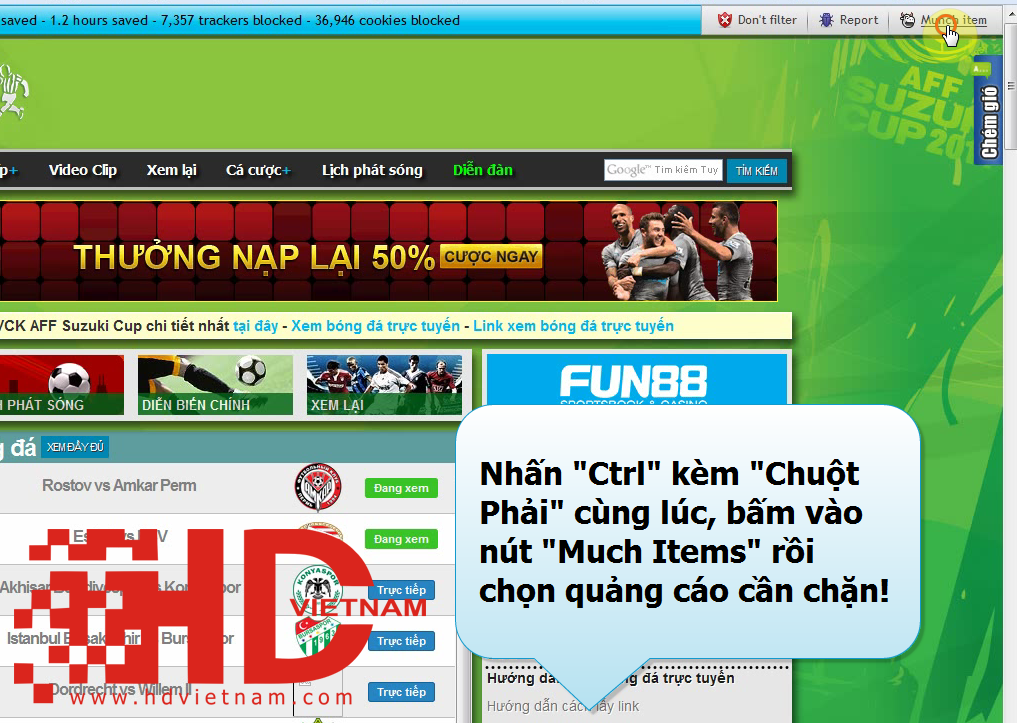
Các bạn nhấn vào nút "Much item" con trỏ chuột sẽ biến thành dấu thập và công việc còn lại các bạn nhấn chuột trái vào phần quảng cáo muốn chặn:
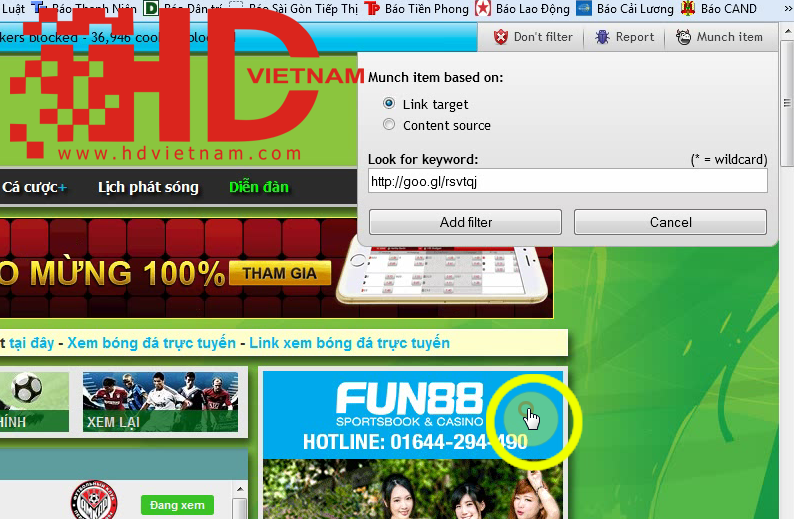
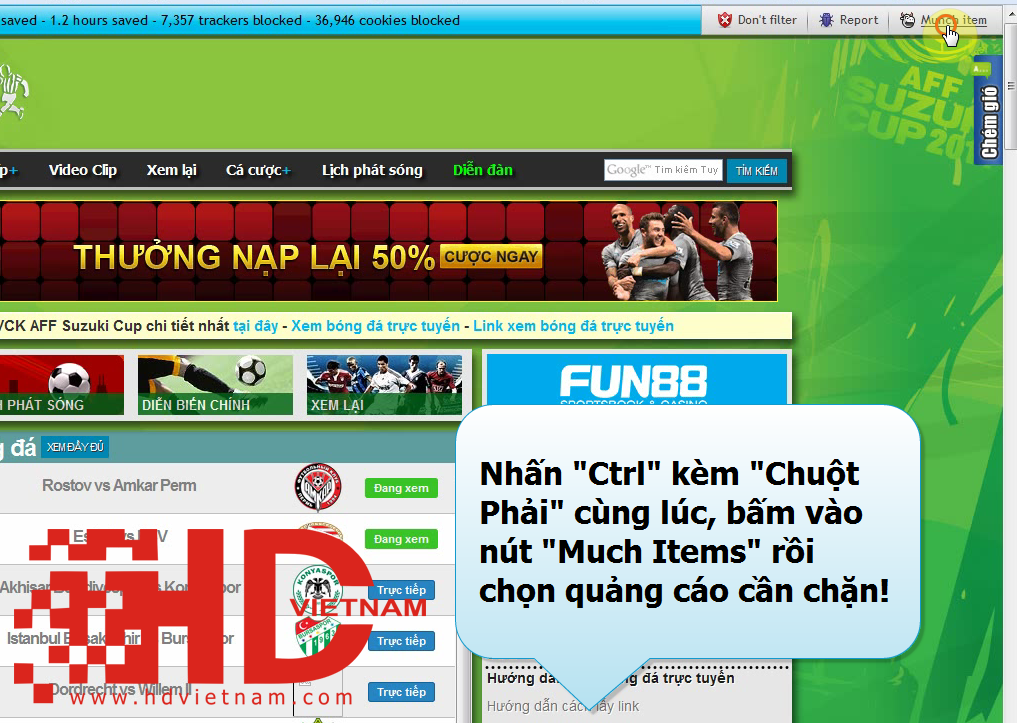
Các bạn nhấn vào nút "Much item" con trỏ chuột sẽ biến thành dấu thập và công việc còn lại các bạn nhấn chuột trái vào phần quảng cáo muốn chặn:
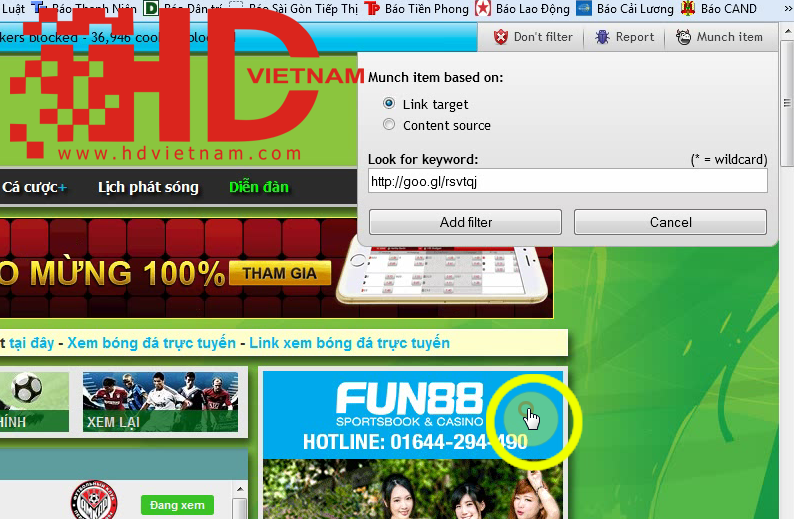
Một cửa sổ nhảy ra, nếu muốn chặn chính xác hơn mình khuyên các bạn nên chọn "Content source" sau khi chọn xong, các bạn nhấn vào nút "Add fillter" để thêm vào bộ lọc và "Reload" lại trang lập tức quảng cáo sẽ bị chặn mất.
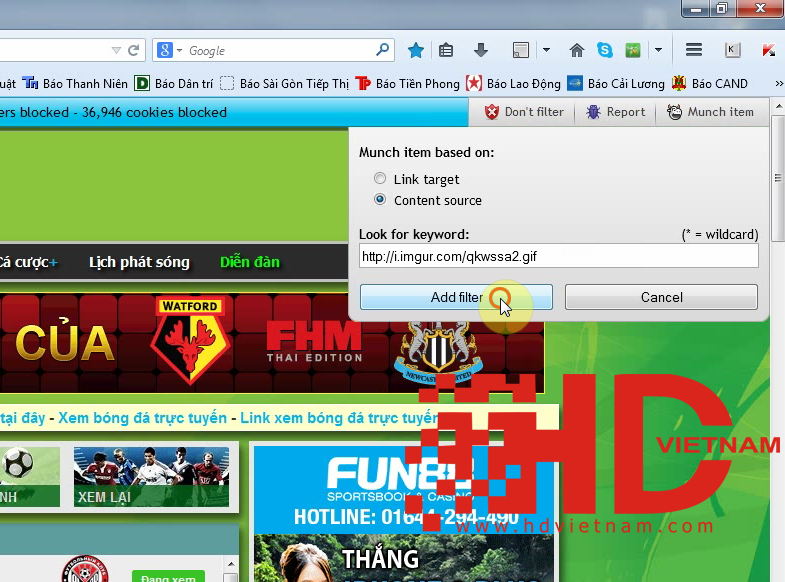
Sau khi chặn nếu các bạn thấy có chữ "[Munched]" ngay chỗ khu vực đã chặn thì chớ lo, các bạn chỉ cần mở giao diện phần mềm "Ad Muncher" tìm đến link quảng cáo đã chặn trong cột "Keyword / URL / Text" phần "Filter category" nội dung "Remove images/etc with URL" các bạn thay bằng "Block retrieval of URL" là dòng chữ "[Munched" sẽ mất ngay, có thể dùng nội dung "Remove divs/spans with text" để bỏ triệt để khung quảng cáo luôn.

Ngoài ra ta có thể vào tab "Option" đánh dấu tích 2 dòng "Change "[Munched]" advert replacement to:" và "Change "[Blocked by Ad Muncher]" text to" cũng được.
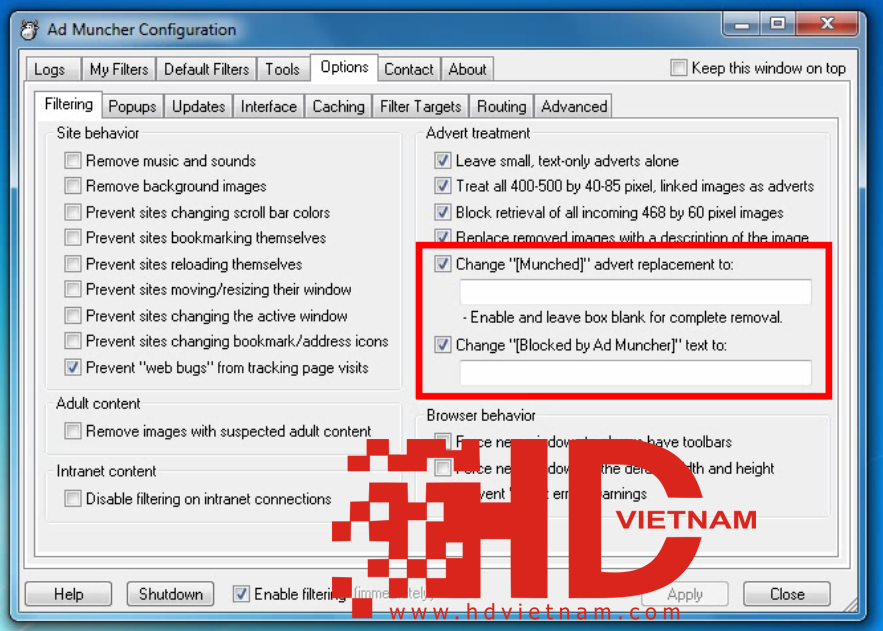
Hoặc các bạn có thể xem video đã hướng dẫn chi tiết!
như vậy ta đã chặn quảng cáo thành công tuy nhiên công dụng của nó không chỉ có như vậy, các bạn xem tiếp nhé!
- Dùng code script / CSS... áp dụng vào trang web:
Phần này quan trọng, nếu các bạn nào nắm bắt hiểu rõ phương thức lập trình trang web hẳn việc tạo và add filter cũng không mấy gì khó khăn, cái này nó can thiệp sâu hơn vào web nhờ vậy ta có thể thiết kế chỉnh sửa tùy theo ý mình (tùy web nữa vì cấu trúc) ví dụ mở rộng cột, loại bỏ những phần không cần thiết.v.v...
Do trình IT mình chưa tới, cũng không hiểu mấy việc lập trình web là sao, như thế nào nên cũng không thể tùy biến trang web theo ý mình được nếu bạn không biết giống mình thì có thể nhờ người khác tìm code giúp, phân tích, và làm sao cho đúng ý bạn thế là không còn vấn đề gì nữa.
Đây là một vài trang web trước và sau khi dùng code (ngoài Hdvietnam thì 2 trang này mình hay vào nhất):
VN-ZOOM
VOZFORUMS
VN-ZOOM
Trước

Sau
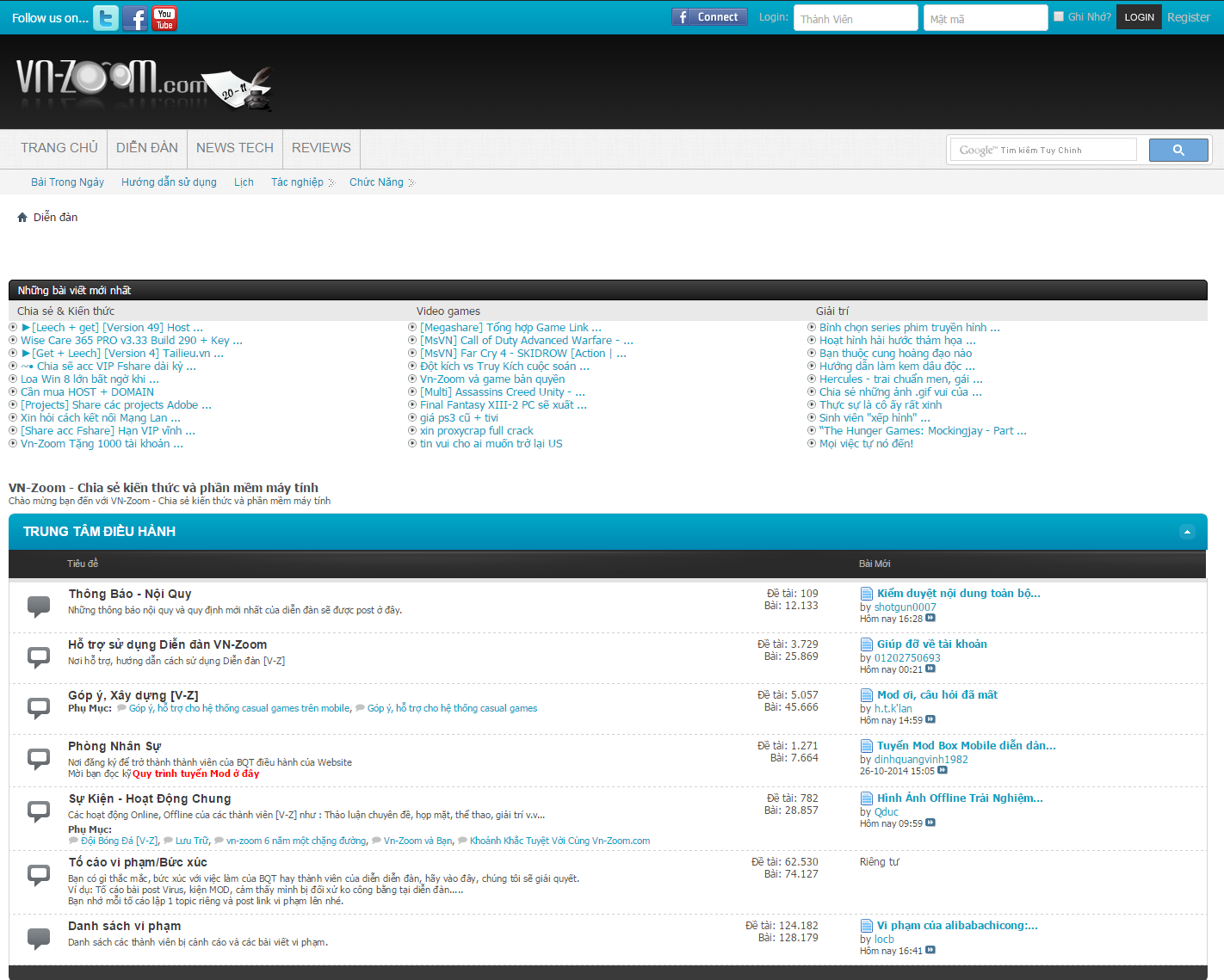

Sau
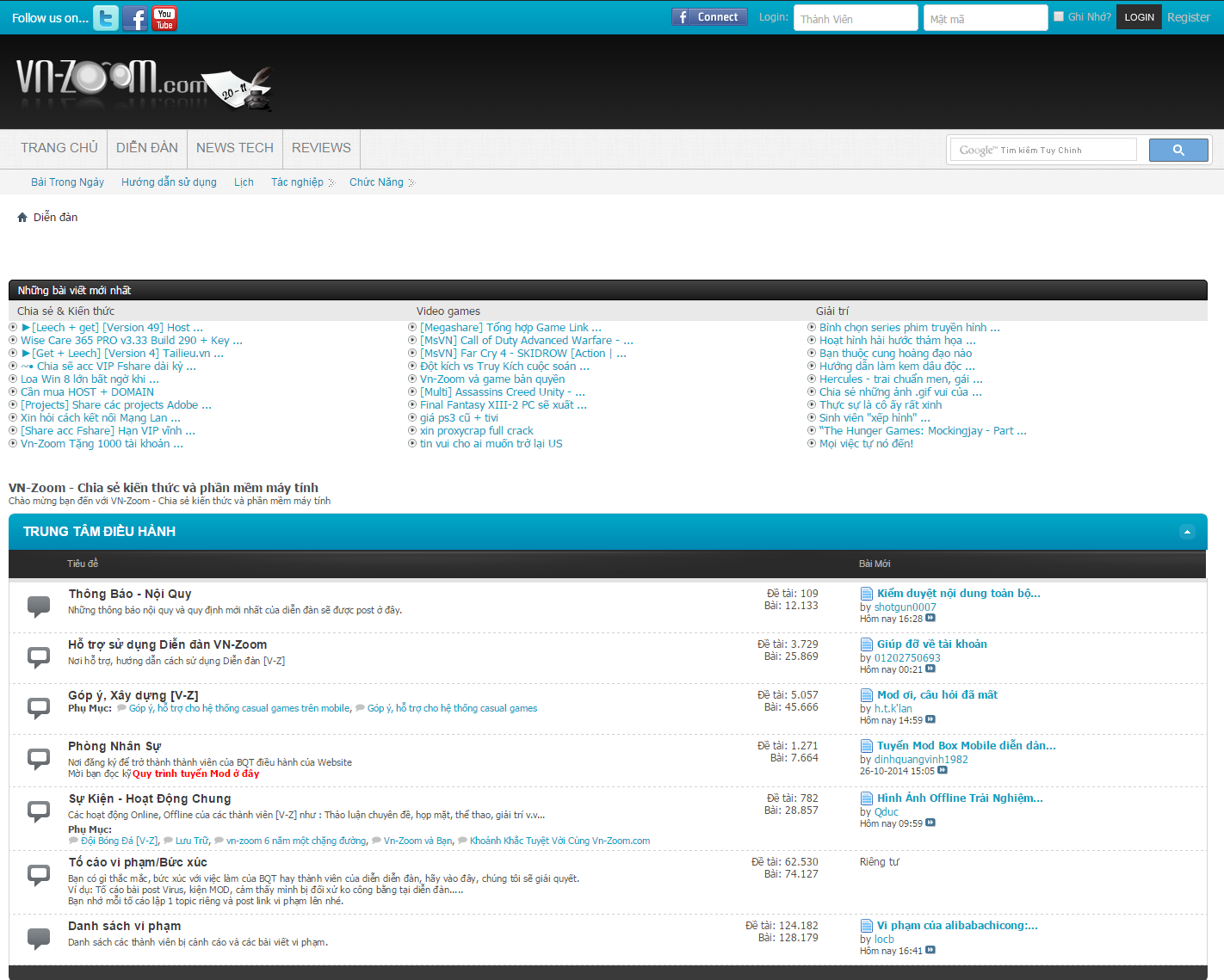
VOZFORUMS
Trước
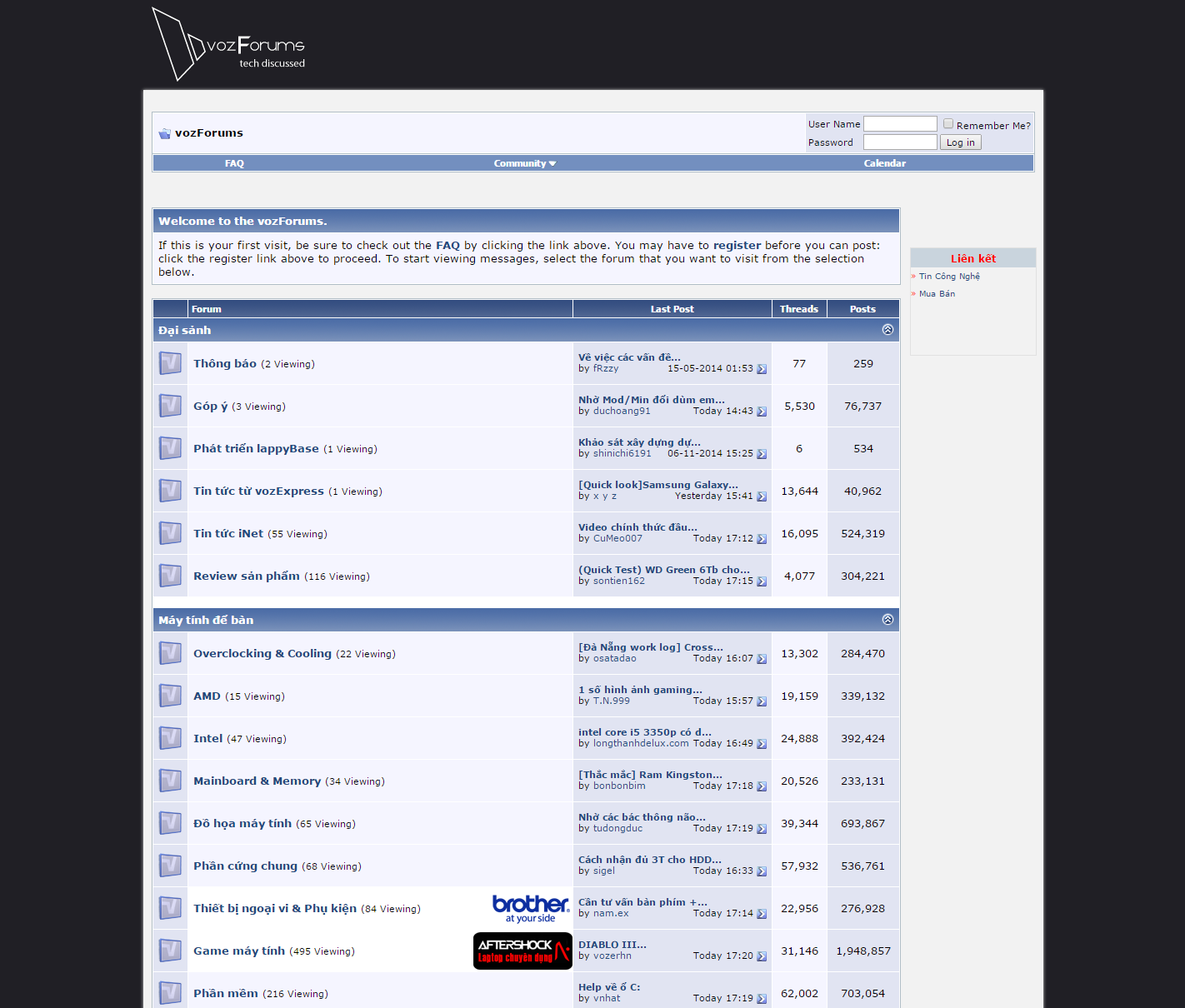
Sau
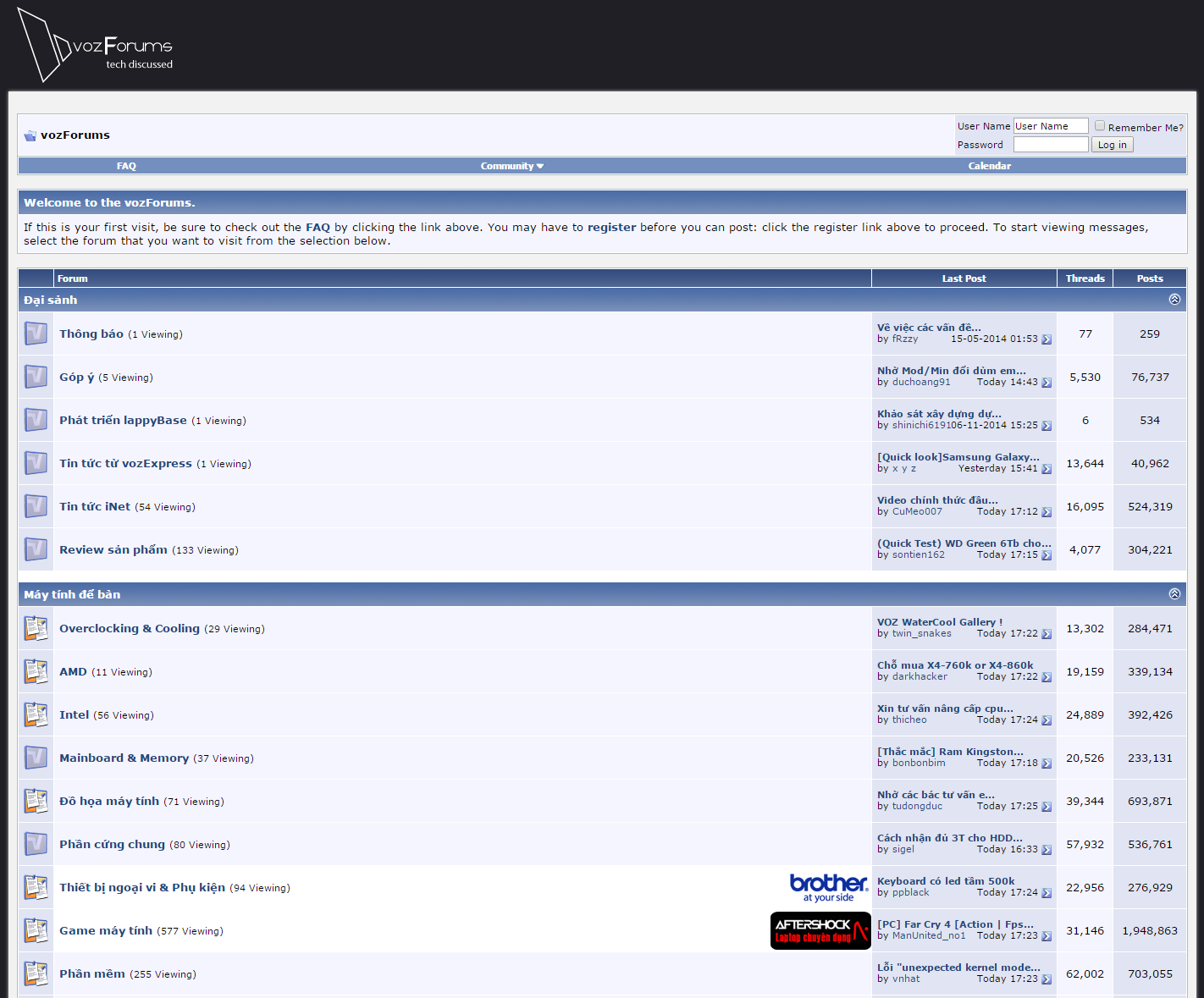
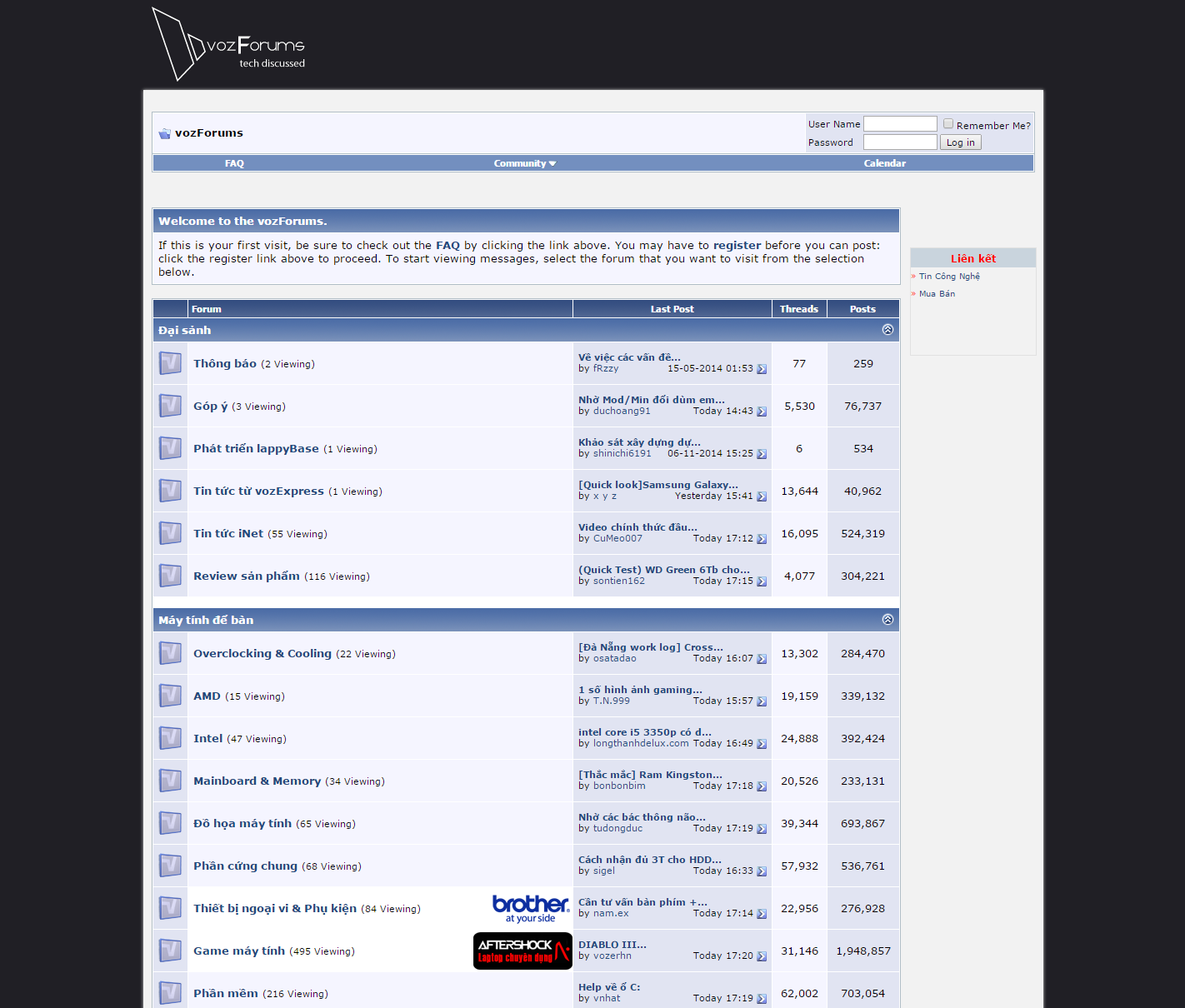
Sau
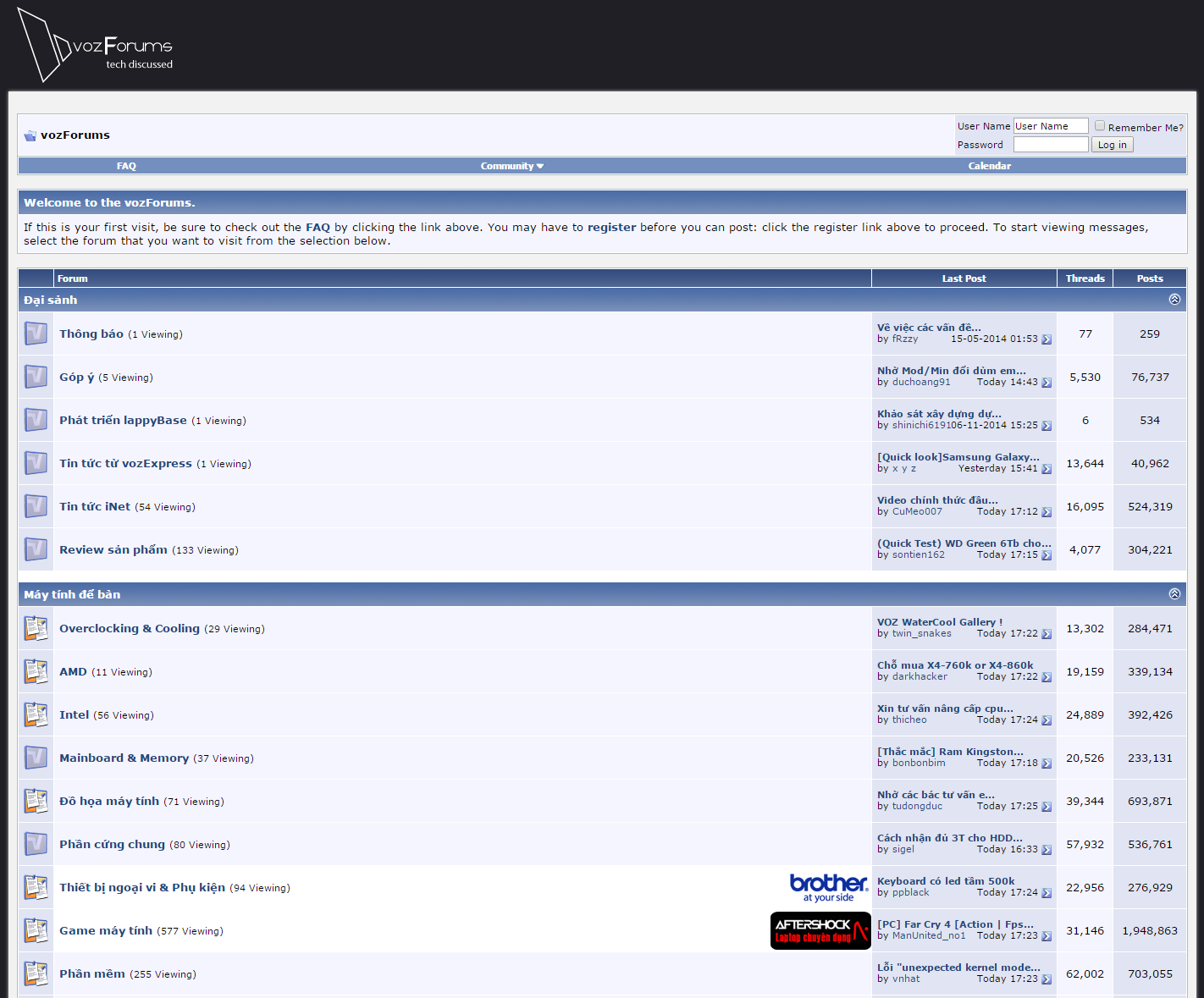
Code này thú thật ra mình chỉ tham khảo một số bác bên Vn-Zoom mới biết, qua đó cũng mày mò thêm thắt chút xíu code khác cũng không gọi là chuyên nghiệp mấy
Đây là code full mở rộng diễn đàn Hdvietnam loại bỏ quảng cáo (bao gồm các khung: Uploader, Youtube,...).
Code:
Add javascript to all pages: if(__amscript_cd("hdvietnam")){__amscript_wc('#sidebar, #yamaha_ads_1, #yamaha_ads_2 {display: none !important;} div#content {margin-right: auto !important;} .above_body, .body_wrapper, #content_wrapper {margin: auto !important;}');}; No filtering on URL: vbseo_
Dòng màu đỏ các bạn vào mục Filter category chọn bộ lọc tương ứng như trên, sau đó chọn "Apply" rồi chọn "Close" sau đó "Refresh" lại trang (hoặc nhấn F5) nếu vẫn không có tác dụng thì các bạn nên xóa cache trình duyệt trước rồi mới "Refresh" nhé!
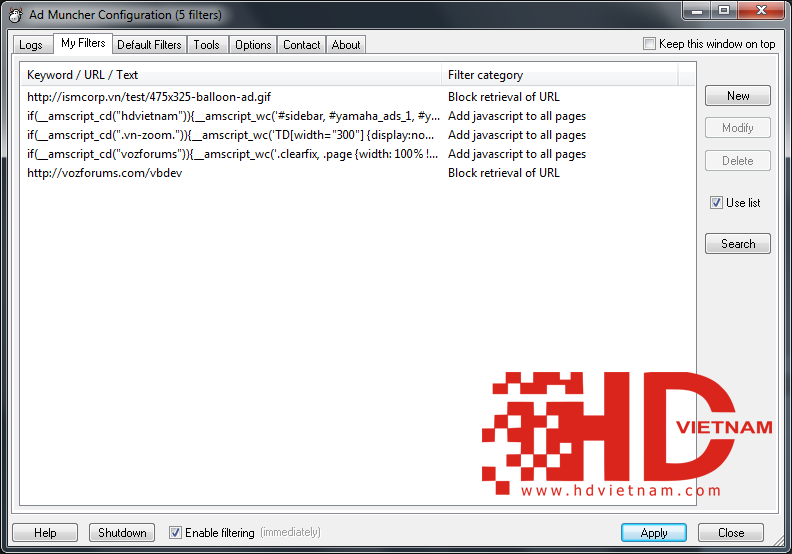
Kết quả:
HDVIETNAM
Trước khi dùng code

Sau khi dùng code


Sau khi dùng code

Nếu các bạn không thể làm được hoặc gặp khó khăn trong lúc thao tác thì chỉ cần tải file save này về, mở phần mềm tìm đường dẫn đến file save rồi chọn là xong (đã có hình hướng dẫn ở dưới). Trong file save mình đã add thêm một số bộ lọc khác, nếu muốn chặn thêm các bạn cứ làm theo phần hướng dẫn ở trên là sẽ chặn được hoặc nếu các bạn muốn biết sâu và kỹ càng hơn thì có thể tham khảo kĩ trên Google nhé!
Link tải bộ lọc:
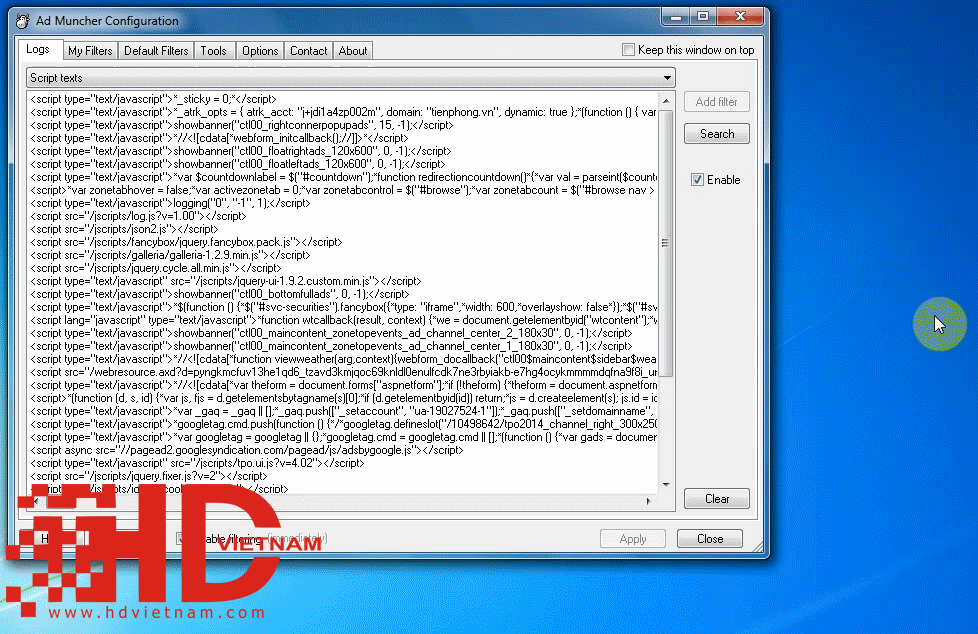
Chúc các bạn thành công!
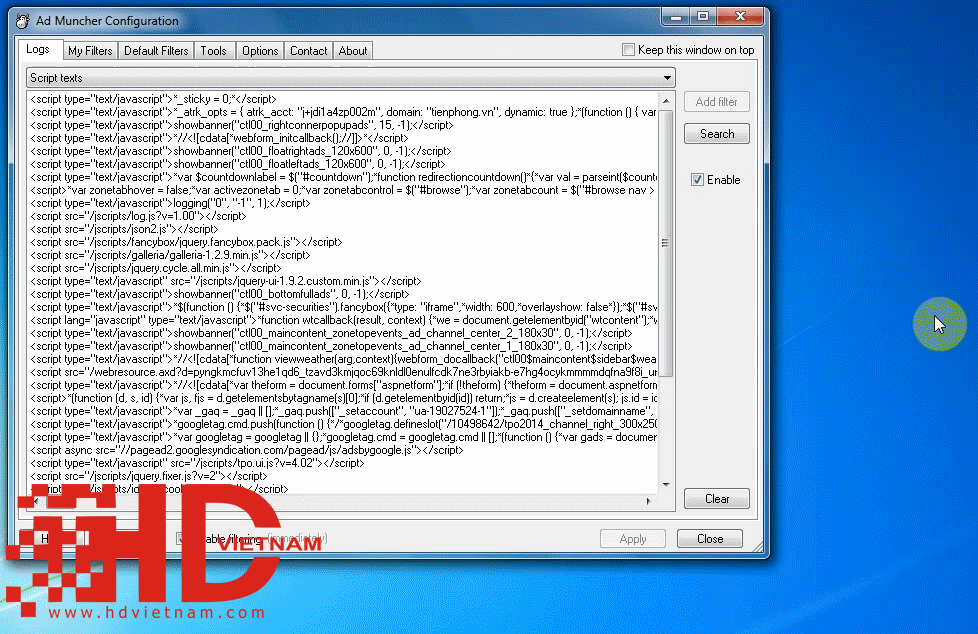
Chúc các bạn thành công!
Thứ Hai, 1 tháng 12, 2014
HƯỚNG DẪN TRANSCODE STREAM VỚI VLC VÀ STREAM MEDIA QUA SOPCAST, FORWARD STREAM BÓNG ĐÁ
Hướng dẫn transcode stream với VLC và stream media qua sopcast, forward stream bóng đá:
- VLC có khả năng play stream và phát stream ( có thể transcode ) rất tốt.
Phần 1: Hướng dẫn tạo stream bằng VLC .
- các bạn có thể mở VLC rồi chọn menu FILE /Stream ( Ctrl+S) . Nguồn để phát stream có thể là FILE, Các loại đĩa, có thể là 1 input stream khác và các loại card thu sóng TV.
1. các thông số đáng quan tâm khi stream media bằng VLC:
Input là file: có thể chọn file nhạc phim bất kì từ ổ cứng
Input là stream: dạng http, udp, v.v..
input là tín hiệu sóng truyền hình từ vệ tinh hoặc mặt đất ( cái này chưa có điều kiện test )
- Destination: đầu ra của media theo giao thức nào : file, http, rtsp, udp ,v.v...
ở đây mình chọn http ( để làm nguồn input cho sopcast thì tiện hơn ), còn các giao thức khác mình chưa tìm hiểu hết.
sau khi chọn http thì nhấn add và next; ( stream ra sẽ là http://127.0.0.1:8080 , port mặc định 8080)
Transcoding Option:
có nhiều profile trong dialog này, chọn profile nào cũng đc, hoặc có thể tạo profile mới theo thiết lập cá nhân,nhưng các thông số trong setting mới là quan trọng ( bấm hình biểu tượng setting ):
Encapsulation: bạn chọn MPEG-TS
trong TAB video:
có thể chọn same source để giữ nguyên gốc
codec: chọn H264.
bitrate: tùy theo độ phân giải & chất lượng muốn phát đi ( cái này tham khảo thêm về encode video sẽ rõ); 1280x720 nên để bitrate từ 1500kbps đến 2500kbps, còn thấp hơn thì để nhỏ hơn
Resolution: độ phân giải muốn phát đi, ( nên để nhỏ hơn hoặc bằng độ phân giải gốc ).
trong tab Audio Codec: có thể chọn same source để giữ nguyên gốc
codec: chọn code audio muốn phát đi, ( mình hay chọn MP3)
bitrate: nên để tối thiểu là 128,nếu muốn tiết kiệm băng thông thì để thấp hơn ( 64 chẳng hạn).
sau đó save lại rồi bấm Next rồi bấm Stream.
- sau khi đã stream thì VLC sẽ chạy giống như đang phát phim, hoặc stream, nhưng lại ko hiển thị hình ảnh âm thanh lên cửa sổ đó,
- để xem đc nó, bạn mở 1 cửa số VLC khác, rồi nhận ctrl+N và nhập http://127.0.0.1:8080, đó chính là output stream của bước trước.
- http://127.0.0.1 là địa chỉ chính máy bạn nếu gọi từ máy của bạn, với các máy khác trong cùng mạng LAN, các bạn chỉ cần mở link http://<IP hoặc tên máy của bạn>:8080 là xem được stream đó.
- TUY NHIÊN DÙNG VLC QUA KHÁ NHIỀU BƯỚC RƯỜM RÀ, mình viết 1 ứng dụng nhỏ để giảm thiểu thao tác trên VLC.
2- Dùng chương trình VLCTranscode:
thực tế là ứng dụng lấy thông tin ng dùng nhập vào dialog, sau đó gọi chương trình stream VLC với tham số đã nhập đó:
link download: VLCTranscode
- Giao diện chương trình:
- Input: có thể browse đến file hoặc nhập trực tiếp địa chỉ của stream ( http://.., hoặc udp:// v.v...).
- Tùy chọn Logo: cho phép chèn logo vào stream nếu muốn, ( logoo dạng PNG): Xpos, Ypos là tọa độ logo trên stream, opacity là độ trong suốt của logo ( từ 0 đến 255).
- deinterlac: khử mành ( dùng cho các nguồn dạng interlace như 480i, v.v..). ở đây mình dùng chế độ yadif2x .
video settings ( mình chỉ dùng h264): with, height, bitrate của output,có thể chọn same source để giữ nguyên gốc.
audio settings : nhập các thông số bitrate, sample rate , có thể chọn same source để giữ nguyên gốc.
VLCPath: Đường dẫn đến file VLC.exe , cái này quan trọng, bạn phải thiết lập đúng đường dẫn bằng cách nhấn Change rồi duyệt đến file VLC .exe đã cài vào máy.
sau khi thiết lập thông số tream đã ổn thì chỉ việc nhấn Transcode, cửa sổ VLC sẽ hiện ra, và tự động stream với các thông số đã đặt, ( khi đang stream thì cửa sổ ứng dụng VLCtranscode sẽ bị vô hiệu hóa )
save & quit: lưu lại thiết lập và thoát chương trình.
- và để play thì cũng tương tự như lúc trước,
bạn mở VLC rồi open network stream địa chỉ http://127.0.0.1:8080.
Phần 2: Hướng dẫn phát stream qua sopcast:
- đầu tiên vào SopCast - Free P2P internet TV | live football, NBA, cricket để đăng kí 1 account sopcast.
sau đó đăng kí lấy 1 vài kênh sopcast, free hết nhé. mấy bước này dễ nên ko đưa ảnh ra làm gì.
- lưu ý các bạn là đăng kí kênh sopcast thì đặt private thôi, để public mà phát bóng đá là bị tuýt còi ngay.
Tiến hành phát stream của mình qua sóng Sopcast:
- Các bạn thiết lập sopcast cho phép chạy nhiều cửa sổ đã nhé: vào option, và bỏ dấu tích ở Alow only one instance of sopcast là xong. ( để dễ dàng vừa phát vừa xem kênh của mình chạy ổn ko ).
- bạn vào tab My Server:
+ Sourcebạn chọn stream) nguồn stream mà bạn muốn phát đi
chính là đầu ra của VLC bước trước ( http://127.0.0.1:8080),
+Channel: điền các thông tin về program name và channelID đã đăng kí ở sopcast.com
+ serverAddress và service : để mặc định
+ nhập đúng các thông tin đăng nhập vào sopcast ở mục account name và password;
- Sau khi hoàn tất thông số thì bấm start thôi,
- công việc còn lại là xem kênh của mình trên đó chạy ổn ko
mở 1 cửa số sopcast khác , nhập địa chỉ sop://broker.sopcast.com:3912/xxxxxx vào address, trong đó xxxxxx là mã kênh đăng kí của bạn.
hoặc xem trên Sign In, sẽ có danh sách các kênh của bạn, kênh có biểu tượng playing là kênh đó đang chạy, hehe.
Phần 3: Chuyển tiếp kênh sopcast đang phát bóng đá
- Khi bạn đan xem đc 1 kênh sopcast ngon nghẻ, nhưng người khác vào muộn thì bị báo là offline channel.
hoặc muốn phát 1 kênh của riêng mình cho bạn bè( chèn logo cá nhân vào ).
VLCtranscode có thể transcode từ kênh gốc đó ra stream khác ( với chất lượng âm thanh hình ảnh tùy chọn như hướng dẫn bước trước )
khi sopcast đang chạy thì nó cũng phát 1 stream tại địa chỉ http://127.0.0.1:8902/tv.ts.
lưu ý : đối với trường hợp chạy 2 kênh sopcast thì kênh kế tiếp sẽ là http://127.0.0.1:8903/tv.ts,
bạn có thể mở stream này bằng VLC cũng được .
và stranscode ra 1 stream khác cũng được.
( vì là giao thức http output nên các máy khác trong mang LAN dễ dàng play cũng như forward stream của bạn đc )
- việc bây giờ chỉ việc mở VLCtranscode lên nhập input là http://127.0.0.1:8902/tv.ts
điền thông số setting phù hợp rồi bấm transcode.
lập tức máy bạn cũng đang phát 1 stream tại địa chỉ http://127.0.0.1:8080, (với các thông số video, audio đã đc thiết lập ở cửa số VLCtranscode).
( trong VLCtranscode mình để mặc định các cổng đầu ra).
- sau đó mở 1 cửa số sopcast khác, vào tab server và nhập thông tin input stream là http://127.0.0.1:8080
điền các thông tin khác cho đúng, bấm start .
Vậy là stream của bạn đã được đưa thông tin lên server sopcast. và có thể xem đc ở bất kì đâu.
Phần 4: Ngoài lề:
- Với cách này có thể phát đi tín hiệu truyền hình ở nhà cho bạn bè, anh em xem. ( bằng cách dùng card capture tín hiệu đầu thu KTS, AV hoặc HDMI) sẽ tiết kiệm đc chi phí .
- vấn đề muôn thuở là nếu chia sẻ link phát sóng vi phạm bản quyền sẽ bị cắt nếu tai mắt nhà đài phát hiện đc. cho nên ko nên share kênh của mình công khai lộ liễu.
- khi VLC tiến hành transcode, sẽ tiêu tốn tài nguyên CPU, giống như đang encode phim vậy, cho nên sẽ phải cân nhắc độ phân giải đầu ra, tùy theo CPu của mình, để độ phân giải cao quá thì CPU ko encode kịp và xảy ra hiện tượng thắt cổ chai
http://www.hdvietnam.com/diendan/80-truyen-hinh-hdtv/919144-huong-dan-transcode-stream-voi-vlc.html
ĐIỂM DANH NHỮNG NGÔN NGỮ LẬP TRÌNH ‘MỘT KÝ TỰ’
(PCWorldVN) Những ngôn
ngữ lập trình với tên gọi chỉ có một ký tự là góc riêng của Internet,
chúng giúp giới lập trình tạo ra những phần mềm từ đơn giản đến phức tạp
và cho cả Internet of Things.
Ngôn ngữ C
Cách đây đã lâu, hai nhà lập trình là Brian Kernighan và Dennis Ritchie (gọi tắt là K&R) lên kế hoạch tạo ra Unix bằng cách sử dụng ngôn ngữ B, một ngôn ngữ nội bộ của hãng AT&T. Tuy nhiên, B không thể xác định được những byte riêng, vốn là một vấn đề lớn lúc đó nên K&R đã phải bổ sung thêm nhiều tính năng để tạo ra C. Ngôn ngữ này sau đó đã nhanh chóng trở nên phổ biến và là ngôn ngữ chung cho Unix. C ngày càng phát triển và có thêm nhiều tính năng hướng đối tượng rồi cuối cùng trở thành C++.
Việc
lập trình ngày nay rất khác so với những ngày đầu của Unix. Thời đó, có
rất nhiều bit và byte mà các lập trình viên không thể
"trỏ" (point) đến. Vì vậy, hầu hết dự án lớn ngày đó bên cạnh việc phải
sử dụng những ngôn ngữ mạnh mẽ còn đòi hỏi nhiều về kỹ năng của lập
trình viên. Cho đến nay, ngôn ngữ C vẫn sống mặc dù cần phải tinh chỉnh
các bit và byte ở mức thấp nhất của hệ điều hành và bộ nạp khởi động.
Nếu bạn đang viết một trình điều khiển máy in hoặc những phần mềm không
quan trọng, C vẫn còn là "ngôi sao lớn" để lựa chọn.Ngôn ngữ D
Khi kỷ nguyên lập trình bắt đầu, C vẫn tuyệt vời cả về tính linh hoạt và biểu cảm nhưng vẫn còn điểm yếu. Vì là một bước cải tiến so với ngôn ngữ cấp thấp trước đó nên C dễ dàng làm việc với các bit và byte vào và ra của CPU. Tuy nhiên, như đã đề cập ở trên, việc lập trình bằng C đôi khi gặp khó khăn khi trỏ đến một số bit và byte.
Do đó, những người sáng tạo ra D muốn xây dựng một ngôn ngữ có nhiều khả năng diễn đạt hơn. Bạn có thể viết các vòng lặp đơn giản và hệ thống D sẽ dọn sạch các bit lộn xộn trong bộ nhớ và không cho can thiệp vào cấu trúc dữ liệu.
Ngôn ngữ D có một số tính năng mà mọi người mong đợi (chẳng hạn như đối tượng) và một số bất ngờ giống như những cấu trúc cho lập trình chức năng. Nếu muốn tạo một bất biến, bạn có thể làm điều đó trong D và sử dụng trong một hàm đệ quy. D có hầu hết tính năng mạnh mẽ của C nhưng được nâng cấp hiện đại hơn. Nếu đang viết trình điều khiển thiết bị, bây giờ bạn có thể làm điều đó mà không cần phải lo lắng nhiều về bộ nhớ hoặc những lỗi con trỏ đơn giản.
Ngôn ngữ F
Fortran là một ngôn ngữ lập trình biên dịch được phát triển từ thập niên 1950 và vẫn được dùng nhiều trong tính toán khoa học hay phương pháp số cho đến hơn nửa thế kỷ sau đó. Fortran Company sau đó đã tạo ra ngôn ngữ F đơn giản hơn, rõ ràng hơn và được phát triển như một phiên bản Fortran hiện đại.
Ngôn ngữ này được thiết kế để tương thích với các phiên bản trước. Bạn có thể kết nối F với Fortran 77 và tất cả phần mềm cũ. Trên thực tế, F không thực sự là một công cụ độc lập. Bạn có thể chọn tùy chọn dòng lệnh và trình biên dịch Fortran 95 sẽ biến thành trình biên dịch F để có thể thực thi các quy định rõ ràng hơn.
Ngôn ngữ F#
F# rất khác so với F, cũng giống như C# khác với C.
Ngôn ngữ F# là ngôn ngữ lập trình chức năng được thiết kế với ý tưởng rằng phần mềm sẽ tốt hơn khi được xây dựng với các chức năng đơn giản mà không bị làm lộn xộn bởi dữ liệu bên ngoài. Điều đó giúp cho mã trong F# dễ hiểu hơn, gỡ lỗi nhanh hơn và thuận lợi hơn để tối ưu hóa trình biên dịch.
Tuy
nhiên, không phải ai cũng có nhiều kinh nghiệm với các ngôn ngữ lập
trình chức năng. F# khiến cho các nhà lập trình bấy giờ cảm thấy lạ lẫm
với các định nghĩa vòng lặp, dãy, đối tượng và các biến có thể thay đổi.Hiện nay, F# có nhiều phiên bản dành cho các nền tảng chính như Android, iOS và một số hệ điều hành để bàn.
Ngôn ngữ G
Trong giai đoạn khi mà Internet of Things còn là một định nghĩa hoàn toàn mới mẻ, các nhà lập trình G đã sử dụng mã của họ để xây dựng nên những dự án với các hạng mục vật lý trong nhiều ngành công nghiệp. Ngôn ngữ này được sử dụng rộng rãi để điều khiển các máy xay xát kim loại, gỗ hoặc nhựa để chế biến thành các sản phẩm khác.
Nhiều phiên bản của ngôn ngữ G đã xuất hiện cách đây hơn 50 năm.
G đã có thêm một số chức năng để định vị và tái định vị các công cụ cắt. Chẳng hạn, G96 là mã để thay đổi tốc độ tương đối của công cụ cắt. Việc thiếu sự trừu tượng hóa này có thể là lý do khiến nhiều nhà khai thác gọi là "G-code" thay vì suy nghĩ về G như một ngôn ngữ đầy đủ.
Ngôn ngữ J
J là một ngôn ngữ lập trình cao cấp, hiệu suất cao. J có thể chạy trực tiếp mà không cần phải cài đặt và tương thích với hệ điều hành Windows, Unix, Mac và các thiết bị cầm tay PocketPC, cả hai như là một giao diện đồ họa và trong giao diện.
Ngôn ngữ J đặc biệt phát huy thế mạnh trong các lĩnh vực phân tích toán học, thống kê và logic dữ liệu. Đây là một công cụ mạnh mẽ trong việc xây dựng các giải pháp mới và tốt hơn, thậm chí tốt hơn trong việc tìm kiếm các giải pháp về các vấn đề chưa được hiểu rõ.
Ngôn ngữ K
K là một ngôn ngữ xử lý dãy được phát triển bởi Arthur Whitney và được thương mại hóa bởi công ty Kx Systems. Ngôn ngữ này ban đầu được phát triển vào năm 1993, là một biến thể của ngôn ngữ lập trình chức năng APL (A Programming Language). Ngôn ngữ K nhấn mạnh vào tốc độ, khả năng xử lý dãy và cú pháp biểu cảm.
K cũng là một ngôn ngữ lập trình hệ thống cấp cao, tương thích với các nền tảng Windows, Solaris, Linux và một vài phiên bản Unix khác. K có nhiều tính năng độc đáo mà các ngôn ngữ khác không có. Ngôn ngữ này phù hợp mục đích giáo dục, nghiên cứu hoặc ngành sản xuất đồ chơi.
Ngôn ngữ M
Một số nhà phát triển đã xây dựng một hệ thống cơ sở dữ liệu cho giới y học gọi là "Massachusetts General Hospital Utility Multi-Programming System" và sau đó rút gọn thành “MUMPS”. Khi xu hướng đặt tên thay đổi, MUMPS được tổ chức ANSI quyết định đổi tên thành M vào năm 1995. Dù vậy, một số nhà lập trình ngày nay vẫn quen gọi là "M/MUMPS".
Bản thân ngôn ngữ này thường được xem là một trong những ví dụ ban đầu của kiểu cơ sở dữ liệu giá trị quan trọng, vốn là mô hình hiện đang được tái khám phá giống như các cửa hàng dữ liệu NoSQL. Ngôn ngữ M thực hiện công việc lưu trữ dữ liệu và xử lý bộ nhớ đệm cũng như di chuyển dữ liệu giữa bộ nhớ và đĩa cứng.
Y tế hiện là một trong những lĩnh vực dùng ngôn ngữ này nhiều nhất, nhưng M vẫn luôn có những vị trí đặc biệt trong các ngành công nghiệp khác như ngân hàng, vốn là nơi có nhu cầu xử lý một lượng dữ liệu cực kỳ lớn.
Ngôn ngữ P
Phiên bản ngôn ngữ P do Microsoft thiết kế để giúp các nhà lập trình dễ dàng viết mã cho tất cả loại thiết bị nhỏ trên thế giới, hay còn gọi là thiết bị Internet of Things.
Những thiết bị này thường dành phần lớn thời gian chờ đợi để được hướng dẫn, sau đó chúng sẽ thực hiện các lệnh theo yêu cầu.
P yêu cầu các nhà lập trình xây dựng một "sơ đồ trạng thái" với các nốt (node).Đầu
vào từ người sử dụng sẽ kích hoạt quá trình chuyển đổi từ một nốt trạng
thái này đến một nốt trạng thái khác. Ngoài ra, còn có một phiên bản đồ
họa của mã trông giống như một loạt các khối hình hộp chữ nhật đại diện
cho các trạng thái với một loạt mũi tên kết nối giữa các hình. Các lệnh
không đồng bộ tạo ra một bước nhảy từ một hình này sang một hình khác
dọc theo chiều những mũi tên.
Microsoft đã xây dựng cả giao diện đồ họa và văn bản cho P. Trình biên dịch chuyển đổi sơ đồ trạng thái thành mã C, sau đó lần lượt biên dịch như thường lệ. Trước đây, chỉ cần đơn giản chuyển giao sơ đồ trạng thái để nhà lập trình tạo mã, nhưng quá trình chuyển giao không phải lúc nào cũng luôn chính xác. Microsoft gần đây đã sử dụng các kỹ thuật riêng để cải thiện vấn đề này.
Ngôn ngữ R
Một thời gian dài trước khi máy tính mainframe phổ biến, R được gọi là S và các nhà nghiên cứu đã sử dụng ngôn ngữ này để tính toán thống kê. Những cái tên đã thay đổi nhưng R vẫn là một đệm trực tuyến để trích xuất số liệu thống kê từ các bảng dữ liệu lớn. Bạn có thể tải dữ liệu, gọi các tính năng để đo mối tương quan dữ liệu, sau đó lần lượt biến những tương quan này thành đồ thị phức tạp.
Việc sử dụng R bây giờ dễ dàng hơn chút ít nhờ vào các công cụ như Rcmdr, RStudio và một loạt tính năng khác. Nếu không có R, tất cả những gì bạn phải làm là nhìn vào một bảng đầy các con số.
Với ngôn ngữ lập trình R, bạn có thể xây dựng các biểu đồ ưa thích từ những con số phức tạp và thậm chí có thể giải thích những gì đang xảy ra bên trong bảng dữ liệu khó hiểu đó.
http://www.pcworld.com.vn/articles/cong-nghe/cong-nghe/2014/11/1237090/diem-danh-nhung-ngon-ngu-lap-trinh-mot-ky-tu/
- Ngôn ngữ lập trình của Google thiếu sức hút
- Vượt Java, C dẫn đầu danh sách ngôn ngữ lập trình nổi tiếng
- Chuẩn C++11 – Như một ngôn ngữ lập trình mới
- Những câu chuyện đằng sau 13 tên ngôn ngữ lập trình
- Thời hoàng kim của ngôn ngữ lập trình Basic
- 10 ngôn ngữ lập trình đang trỗi dậy
Ngôn ngữ C
Cách đây đã lâu, hai nhà lập trình là Brian Kernighan và Dennis Ritchie (gọi tắt là K&R) lên kế hoạch tạo ra Unix bằng cách sử dụng ngôn ngữ B, một ngôn ngữ nội bộ của hãng AT&T. Tuy nhiên, B không thể xác định được những byte riêng, vốn là một vấn đề lớn lúc đó nên K&R đã phải bổ sung thêm nhiều tính năng để tạo ra C. Ngôn ngữ này sau đó đã nhanh chóng trở nên phổ biến và là ngôn ngữ chung cho Unix. C ngày càng phát triển và có thêm nhiều tính năng hướng đối tượng rồi cuối cùng trở thành C++.
| Dennis Ritchie, cha đẻ của ngôn ngữ C. |
Khi kỷ nguyên lập trình bắt đầu, C vẫn tuyệt vời cả về tính linh hoạt và biểu cảm nhưng vẫn còn điểm yếu. Vì là một bước cải tiến so với ngôn ngữ cấp thấp trước đó nên C dễ dàng làm việc với các bit và byte vào và ra của CPU. Tuy nhiên, như đã đề cập ở trên, việc lập trình bằng C đôi khi gặp khó khăn khi trỏ đến một số bit và byte.
Do đó, những người sáng tạo ra D muốn xây dựng một ngôn ngữ có nhiều khả năng diễn đạt hơn. Bạn có thể viết các vòng lặp đơn giản và hệ thống D sẽ dọn sạch các bit lộn xộn trong bộ nhớ và không cho can thiệp vào cấu trúc dữ liệu.
Ngôn ngữ D có một số tính năng mà mọi người mong đợi (chẳng hạn như đối tượng) và một số bất ngờ giống như những cấu trúc cho lập trình chức năng. Nếu muốn tạo một bất biến, bạn có thể làm điều đó trong D và sử dụng trong một hàm đệ quy. D có hầu hết tính năng mạnh mẽ của C nhưng được nâng cấp hiện đại hơn. Nếu đang viết trình điều khiển thiết bị, bây giờ bạn có thể làm điều đó mà không cần phải lo lắng nhiều về bộ nhớ hoặc những lỗi con trỏ đơn giản.
Ngôn ngữ F
Fortran là một ngôn ngữ lập trình biên dịch được phát triển từ thập niên 1950 và vẫn được dùng nhiều trong tính toán khoa học hay phương pháp số cho đến hơn nửa thế kỷ sau đó. Fortran Company sau đó đã tạo ra ngôn ngữ F đơn giản hơn, rõ ràng hơn và được phát triển như một phiên bản Fortran hiện đại.
Ngôn ngữ này được thiết kế để tương thích với các phiên bản trước. Bạn có thể kết nối F với Fortran 77 và tất cả phần mềm cũ. Trên thực tế, F không thực sự là một công cụ độc lập. Bạn có thể chọn tùy chọn dòng lệnh và trình biên dịch Fortran 95 sẽ biến thành trình biên dịch F để có thể thực thi các quy định rõ ràng hơn.
Ngôn ngữ F#
F# rất khác so với F, cũng giống như C# khác với C.
Ngôn ngữ F# là ngôn ngữ lập trình chức năng được thiết kế với ý tưởng rằng phần mềm sẽ tốt hơn khi được xây dựng với các chức năng đơn giản mà không bị làm lộn xộn bởi dữ liệu bên ngoài. Điều đó giúp cho mã trong F# dễ hiểu hơn, gỡ lỗi nhanh hơn và thuận lợi hơn để tối ưu hóa trình biên dịch.
| F# là ngôn ngữ lập trình chức năng dành cho Android và iOS. |
Ngôn ngữ G
Trong giai đoạn khi mà Internet of Things còn là một định nghĩa hoàn toàn mới mẻ, các nhà lập trình G đã sử dụng mã của họ để xây dựng nên những dự án với các hạng mục vật lý trong nhiều ngành công nghiệp. Ngôn ngữ này được sử dụng rộng rãi để điều khiển các máy xay xát kim loại, gỗ hoặc nhựa để chế biến thành các sản phẩm khác.
Nhiều phiên bản của ngôn ngữ G đã xuất hiện cách đây hơn 50 năm.
G đã có thêm một số chức năng để định vị và tái định vị các công cụ cắt. Chẳng hạn, G96 là mã để thay đổi tốc độ tương đối của công cụ cắt. Việc thiếu sự trừu tượng hóa này có thể là lý do khiến nhiều nhà khai thác gọi là "G-code" thay vì suy nghĩ về G như một ngôn ngữ đầy đủ.
Ngôn ngữ J
J là một ngôn ngữ lập trình cao cấp, hiệu suất cao. J có thể chạy trực tiếp mà không cần phải cài đặt và tương thích với hệ điều hành Windows, Unix, Mac và các thiết bị cầm tay PocketPC, cả hai như là một giao diện đồ họa và trong giao diện.
Ngôn ngữ J đặc biệt phát huy thế mạnh trong các lĩnh vực phân tích toán học, thống kê và logic dữ liệu. Đây là một công cụ mạnh mẽ trong việc xây dựng các giải pháp mới và tốt hơn, thậm chí tốt hơn trong việc tìm kiếm các giải pháp về các vấn đề chưa được hiểu rõ.
Ngôn ngữ K
K là một ngôn ngữ xử lý dãy được phát triển bởi Arthur Whitney và được thương mại hóa bởi công ty Kx Systems. Ngôn ngữ này ban đầu được phát triển vào năm 1993, là một biến thể của ngôn ngữ lập trình chức năng APL (A Programming Language). Ngôn ngữ K nhấn mạnh vào tốc độ, khả năng xử lý dãy và cú pháp biểu cảm.
K cũng là một ngôn ngữ lập trình hệ thống cấp cao, tương thích với các nền tảng Windows, Solaris, Linux và một vài phiên bản Unix khác. K có nhiều tính năng độc đáo mà các ngôn ngữ khác không có. Ngôn ngữ này phù hợp mục đích giáo dục, nghiên cứu hoặc ngành sản xuất đồ chơi.
Ngôn ngữ M
Một số nhà phát triển đã xây dựng một hệ thống cơ sở dữ liệu cho giới y học gọi là "Massachusetts General Hospital Utility Multi-Programming System" và sau đó rút gọn thành “MUMPS”. Khi xu hướng đặt tên thay đổi, MUMPS được tổ chức ANSI quyết định đổi tên thành M vào năm 1995. Dù vậy, một số nhà lập trình ngày nay vẫn quen gọi là "M/MUMPS".
Bản thân ngôn ngữ này thường được xem là một trong những ví dụ ban đầu của kiểu cơ sở dữ liệu giá trị quan trọng, vốn là mô hình hiện đang được tái khám phá giống như các cửa hàng dữ liệu NoSQL. Ngôn ngữ M thực hiện công việc lưu trữ dữ liệu và xử lý bộ nhớ đệm cũng như di chuyển dữ liệu giữa bộ nhớ và đĩa cứng.
Y tế hiện là một trong những lĩnh vực dùng ngôn ngữ này nhiều nhất, nhưng M vẫn luôn có những vị trí đặc biệt trong các ngành công nghiệp khác như ngân hàng, vốn là nơi có nhu cầu xử lý một lượng dữ liệu cực kỳ lớn.
Ngôn ngữ P
Phiên bản ngôn ngữ P do Microsoft thiết kế để giúp các nhà lập trình dễ dàng viết mã cho tất cả loại thiết bị nhỏ trên thế giới, hay còn gọi là thiết bị Internet of Things.
Những thiết bị này thường dành phần lớn thời gian chờ đợi để được hướng dẫn, sau đó chúng sẽ thực hiện các lệnh theo yêu cầu.
| Internet of Things là lĩnh vực chính của ngôn ngữ P. |
Microsoft đã xây dựng cả giao diện đồ họa và văn bản cho P. Trình biên dịch chuyển đổi sơ đồ trạng thái thành mã C, sau đó lần lượt biên dịch như thường lệ. Trước đây, chỉ cần đơn giản chuyển giao sơ đồ trạng thái để nhà lập trình tạo mã, nhưng quá trình chuyển giao không phải lúc nào cũng luôn chính xác. Microsoft gần đây đã sử dụng các kỹ thuật riêng để cải thiện vấn đề này.
Ngôn ngữ R
Một thời gian dài trước khi máy tính mainframe phổ biến, R được gọi là S và các nhà nghiên cứu đã sử dụng ngôn ngữ này để tính toán thống kê. Những cái tên đã thay đổi nhưng R vẫn là một đệm trực tuyến để trích xuất số liệu thống kê từ các bảng dữ liệu lớn. Bạn có thể tải dữ liệu, gọi các tính năng để đo mối tương quan dữ liệu, sau đó lần lượt biến những tương quan này thành đồ thị phức tạp.
Việc sử dụng R bây giờ dễ dàng hơn chút ít nhờ vào các công cụ như Rcmdr, RStudio và một loạt tính năng khác. Nếu không có R, tất cả những gì bạn phải làm là nhìn vào một bảng đầy các con số.
Với ngôn ngữ lập trình R, bạn có thể xây dựng các biểu đồ ưa thích từ những con số phức tạp và thậm chí có thể giải thích những gì đang xảy ra bên trong bảng dữ liệu khó hiểu đó.
http://www.pcworld.com.vn/articles/cong-nghe/cong-nghe/2014/11/1237090/diem-danh-nhung-ngon-ngu-lap-trinh-mot-ky-tu/
Chủ Nhật, 30 tháng 11, 2014
Mời tải về ứng dụng điều khiển smartphone Android từ máy tính AirDroid 3 Beta, nay đã có app desktop

AirDroid 3 trên Android cũng được cập nhật với giao diện nhẹ nhàng hơn và hiện đại hơn so với trước. Ở màn hình chính, các icon giờ đây được bố trí theo dạng lưới nên nhìn đẹp hơn. Mọi thao tác với AirDroid 3 giờ đây đã được mã hóa trong suốt cả quá trình sử dụng.
Cách thử nghiệm AirDroid 3:
- Tải tập tin APK này để cài lên thiết bị Android

- Tải tập tin cài đặt ứng dụng AirDroid cho Windows hoặc cho OS X
- Đường link đến giao diện nền web của AirDroid: http://beta.airdroid.com
- Sau khi cài xong app cho Android và Windows/OS X, bạn chạy cả hai lên, đăng nhập vào tài khoản AirDroid của bạn (nếu chưa có thì đăng kí mới)
- Khi được nhắc về việc cập nhật app Android lên bản mới nhất, đừng nhấn nút Update now vì link đó đã cũ. Bạn đã cài bản AirDroid 3 Beta bằng tập tin APK ở trên rồi.
- Trên app Android, quét mã QR đang hiện trên màn hình máy tính
- Hai thiết bị sẽ kết nối với nhau, bắt đầu sử dụng thôi.




Nguồn: AirDroid Blog
[Tải Ngay Kẻo Lỡ] Miễn phí bản quyền Ashampoo Burning Studio 2015
(e-CHÍP Online) - Ashampoo Burning Studio 2015 là phần mềm ghi đĩa CD, DVD và Blu-ray chuyên nghiệp, hỗ trợ ghi dữ liệu, sao lưu, rip nhạc,…
Bản quyền Ashampoo Burning Studio 2015 có giá 39,95USD. Để nhận miễn phí, bạn truy cập địa chỉ sau, nhấn Download It Now.
 Trên trang web mở ra, bạn nhập địa chỉ email vào hai ô trống, đánh chọn hệ điều hành đang dùng rồi nhấn Click here to start downloading now. Ngay sau đó, bạn sẽ nhận được link tải phần mềm (YOUR DOWNLOAD), có dung lượng khoảng 93MB.
Trên trang web mở ra, bạn nhập địa chỉ email vào hai ô trống, đánh chọn hệ điều hành đang dùng rồi nhấn Click here to start downloading now. Ngay sau đó, bạn sẽ nhận được link tải phần mềm (YOUR DOWNLOAD), có dung lượng khoảng 93MB.
 Bước tiếp theo, bạn truy cập địa chỉ này, nhập email vào ô Get your full version key now > nhấn Request full version key. Nếu trước đó đã từng dùng địa chỉ email này đăng ký với Ashampoo, bạn tiến hành đăng nhập nhập key.
Bước tiếp theo, bạn truy cập địa chỉ này, nhập email vào ô Get your full version key now > nhấn Request full version key. Nếu trước đó đã từng dùng địa chỉ email này đăng ký với Ashampoo, bạn tiến hành đăng nhập nhập key.
 òn không, bạn truy cập hộp thư, kích hoạt tài khoản thông qua email Ashampoo gửi đến rồi nhận key.
òn không, bạn truy cập hộp thư, kích hoạt tài khoản thông qua email Ashampoo gửi đến rồi nhận key.
 Cuối cùng, bạn tiến hành cài đặt Ashampoo Burning Studio 2015 và đăng ký bản quyền với key nhận được.
Cuối cùng, bạn tiến hành cài đặt Ashampoo Burning Studio 2015 và đăng ký bản quyền với key nhận được.
NHƠN LỘC
NHƠN LỘC
Đăng ký:
Nhận xét (Atom)